Mainos
 He sanovat, että elämän vaikeimmat ahdistukset johtavat myös suurimpiin oivalluksiin ja viisauteen, kun olet sen läpi. Sanotaan vain, että aivan uuden kannettavan tietokoneen ostaminen, johon oli asennettu Vista, oli yksi tähän mennessä suurimmista ahdistuksista.
He sanovat, että elämän vaikeimmat ahdistukset johtavat myös suurimpiin oivalluksiin ja viisauteen, kun olet sen läpi. Sanotaan vain, että aivan uuden kannettavan tietokoneen ostaminen, johon oli asennettu Vista, oli yksi tähän mennessä suurimmista ahdistuksista.
Joten käytän tätä tilaisuutta jakaakseni kokemuksesta saamani viisauden, jotta voin mahdollisesti pelastaa seuraavalle köyhälle sielulle vaikeudet ja sydämensä, jotka minun piti kärsiä.
Olenko liian dramaattinen? Voi olla. Mutta mitä sinun on ymmärrettävä, on se, että toimeentuloni keskellä on Internet. Ansaitsen tuloja, opiskelen ja rentoudun kaikkia Internetissä. Kun menetän yhteyden virtuaalimaailmaan - en ole onnellinen retkeilijä.
Kelaa taaksepäin useita kuukausia päivään, kun ostin uuden, kiiltävän Sony Vaio -kannettavan. Tuin sen kotiin, avasin innostuneesti laatikon ja kytkein sen päälle, odottaen aivan uutta kannettavaa tietokonetta sisäänrakennettu langaton Ethernet-kortti, joka tunnistaa kotiverkon heti ja muodostaa yhteyden lähes kokonaan automaattisesti. Valitettavasti se ei tuntenut mitään. Monia tunteja myöhemmin, kun kulutettiin valheellinen määrä kahvia, sain vihdoin uuden Vista-kannettavani Internetissä ja huutaen.
Voit pelastaa sellaisten MUO-lukijoiden, jotka joutuvat tässä tilanteessa lukemattomiin tunteisiin pahenemisesta, haluaisin tarjota tärkeimmät oppitunnit, jotka olen oppinut Vistasta tämän koettelemuksen aikana. Aikaisemmin Aseem tarjosi asennettavia sovelluksia, jotka parantavat tietokoneesi suorituskykyä. Haluan kuitenkin esitellä viisi suurta tapaa, joilla voit säätää Vistaa itse saadaksesi Internet-yhteytesi toimimaan, ja kasvaa Internetin kokonaisnopeus.
Tärkeimmät Vistan Internet-nopeuden säädöt - kerran voit muodostaa yhteyden
Uusi tekniikka on upea, kun se toimii, mutta minulla oli melko inhoa kuullessani, että Microsoft otti IPv6: n käyttöön Vistassa ja asennuksen yhteydessä se on asetettu oletusasetukseksi. Typerä on, että se ei yksinkertaisesti toimi hyvin laitteiden kanssa, jotka edelleen käyttävät IPv4-protokollaa - ja siihen Oletetaan, että useimmat kotiverkot on päivitetty kokonaan IPv6-protokollaan. Asetus on virheellinen oletusarvot.
Monet ihmiset päivittävät tietokoneitaan ja kannettavia tietokoneita kauan ennen kuin harkitsevat vanhan vanhentuneen reitittimen vaihtamista, joka on istunut kellarissa viisi vuotta ja toimii edelleen täydellisesti. Joten kun he tuovat kotiin tämän kiiltävän uuden kannettavan, johon on asennettu Vista, arvaa mitä - kannettava tietokone ja reititin yksinkertaisesti kieltäytyvät puhumasta.
Joten jos et ole tarpeeksi epäonninen löytääksesi itsesi tässä tilanteessa - aivan ensimmäinen asia, joka sinun pitäisi tehdä, ennen kuin voimme edes aloittaa nopeuttaa Internet, on poistaa IPv6 käytöstä, jotta ainakin hyppää kyytiin Internet ensinnäkin. Näin se toimii.
Ensin, mene Käynnistä -> Verkko -> Verkko- ja jakamiskeskusja napsauta sitten ”Hallitse verkkoyhteyksiä.”
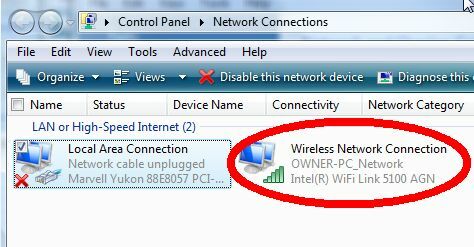
Tässä näytössä todennäköisesti langaton yhteys osoittaa, että se ei voi muodostaa yhteyttä mihinkään verkkoon. Napsauta hiiren kakkospainikkeella kyseistä kuvaketta ja valitse ”Ominaisuudet”.
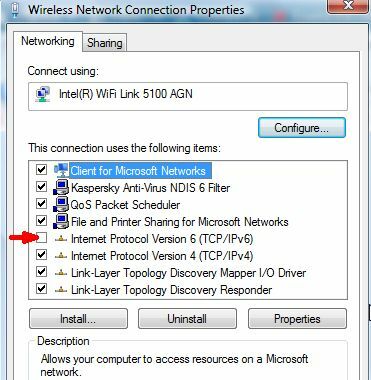
Löydät sekä IPv6: n että IPv4: n käytössä. Jatka ja poista valinta IPv6-ruudusta ja napsauta “OK”. Sinun on käynnistettävä tietokone uudelleen, mutta sen jälkeen, jos protokolla yhteensopimattomuus oli ongelmasi (ja se todennäköisesti oli), huomaat, että tietokoneesi voi nyt kommunikoida hyvin reititin. Voi olla. Microsoftin Vistassa on vielä yksi komplikaatio vain rohkaistaksesi sinua lisäämään reitittimen päivitystä - se on jotain nimeltään "automaattinen viritys" ja se on myös seuraava Vista-nipistys.
Vista Connection Tweak # 2 - Automaattinen viritys
Tämä on toinen tapaus, jossa Microsoftin käyttöjärjestelmä on ottanut käyttöön huipputeknologisen kehityksen oletus on resepti katastrofista käyttäjille, joilla on vanhemmat verkot ja vanhemmat verkkolaitteet (erityisesti vanhemmat) reitittimet). Vista on asennettu ja otettu käyttöön niin sanotulla ”Vastaanota ikkunan automaattinen viritys.”
Edistyneissä verkoissa se on oikeastaan aika hieno tekniikka, jossa tiedonsiirtoa seurataan ja Vista “virittää” TCP-ikkunakentän automaattisesti pakettien siirron optimoimiseksi. Vanhemmat reitittimet eivät yksinkertaisesti "pelaa mukavasti", kun kyseessä on tällainen ikkunan koon muuttaminen. Tämä aiheuttaa ongelmia kotikäyttäjille, jotka eivät tiedä eroa datapaketin ja sokeripaketin välillä. Mitä Microsoft ajatteli?
Onneksi - kotikäyttäjälle on myös tapa kytkeä tämä oletusominaisuus pois päältä. Napsauta ensin ”alkaaJa kirjoita ”cmdJa napsauta hiiren kakkospainikkeella komentokuvaketta. Näet seuraavan ikkunan.
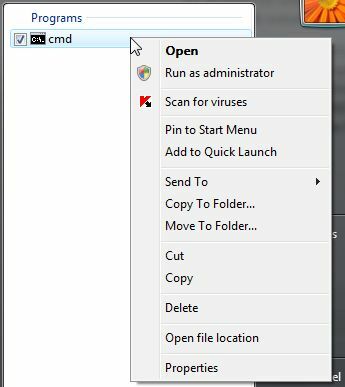
Klikkaa "Suorita järjestelmänvalvojana.” Kirjoita sitten komentokenttään “netsh interface tcp set global autotuning = poistettu käytöstäJoka poistaa automaattisen virityksen käytöstä.
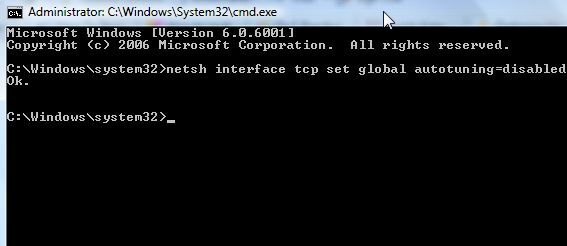
Nyt kun olet saanut uuden Vistaasi vihdoin kommunikoimaan reitittimen kanssa (toivottavasti), olet valmis säätämään Vistaa entisestään Internetin nopeuden lisäämiseksi dramaattisesti.
Vista-säätö # 3 Internet-nopeuden lisäämiseksi - Ota kaistanleveys takaisin
Toinen tarpeeton oletusasetus, joka Vistaan (ja myös itse XP: hen) sisältyy, on 20% “varaus” käytettävissä olevasta kaistanleveydestä tiettyjen sovellusten, kuten Windows Update, mukauttamiseksi. Tämä nipistys on melko yleinen, mitä XP: n useimmat vanhan koulun käyttäjät jo tietävät - se ei ole ollenkaan haitallista ja voit saada heti 20% kaistanleveydestään takaisin, mikä parantaa Internet-suorituskykyä merkittävästi.
Tätä kutsutaan QoS-varauksen kaistanleveysrajaksi, ja tämän pienentämiseksi kaikissa Vista-versioissa sinun on muokattava rekisteriä.
Siirry kohtaan Käynnistä ja kirjoita “regedit“. Saatat joutua käsittelemään UAC: ta, ellet ole lukenut Sharninderin neuvoja aiheesta kuinka nopeuttaa Vista 4 vinkkiä Windows Vista -tietokoneen nopeuttamiseen Lue lisää sammuttamalla se! Siirry Regeditissä kohtaan “HKEY_LOCAL_MACHINE \ SOFTWARE \ Policies \ Microsoft \ Windows”
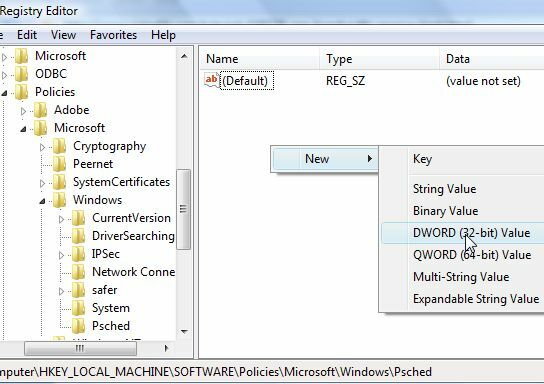
Napsauta hiiren kakkospainikkeella Windowsia ja luo uusi avain nimeltä “PschedNapsauta sitten hiiren kakkospainikkeella oikealla ja luo uusi ”DWORD” -kohta. Nimeä se "NonBestEffortLimit”Ja aseta arvo nollaan, jos haluat poistaa kaistanleveyden käytöstä.
Vista Tweak # 4 - Muokkaa selainta parhaan mahdollisen nopeuden mukaan
Usko tai älä, ei vain se, että Vista-käyttöjärjestelmääsi ei ole määritetty oletusarvoisesti loistamaan Internet mahdollisimman nopeasti, mutta ei myöskään Internet-selaimesi! Nämä ohjeet sisältävät kuinka lisätä selaamisen nopeutta Firefoxissa ja IE: ssä.
Ensinnäkin Firefox-tyypillä ”about: config”Osoitepalkkiin (ja sivuuttaa kaikki varoitukset). Kirjoita suodatinkenttään “verkkoJa vieritä alas kohtaan ”network.http.pipeliningJa aseta se TOSSI-asetukseksi ja aseta “network.http.pipelining.maxrequests”4: stä mihin tahansa 8–12.

Käytän Firefoxia melkein yksinomaan, ja tämä yksi muutos kasvatti sivujen latausaikaa 50%: lla. Tietysti on samanlainen nipistys myös Internet Explorerissa, mutta sinun on muokattava rekisteriä. Kuten aiemmin, mene alkaa ja kirjoita “regedit.”
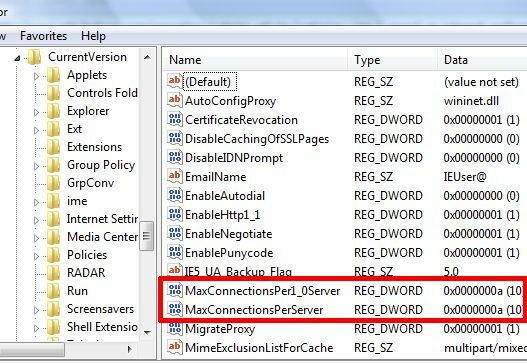
Navigoida johonkin "HKEY_CURRENT_USER \ Ohjelmisto \ Microsoft \ Windows \ Nykyinen versio \ Internet-asetuksetJa etsi “MaxConnectionsPer1_0Server”Ja“MaxConnectionsPerServer.” Aseta nämä arvoon vähintään 10 tai vähän korkeammalle, jos haluat. Sinun pitäisi myös nähdä IE: n suorituskyvyn nousevan myös tämän muutoksen tekemisen jälkeen.
Vista Tweak # 5 - Lisää DNS-välimuistia
Tämä nipistys on jokaisen, joka joka tapauksessa pitäisi tehdä, koska se voi säästää huomattavasti aikaa surffailtaessa verkossa, varsinkin jos vierailet usein samoilla sivustoilla. Se, mitä DNS-välimuisti tekee, tallentaa nimipalvelimista haetut tiedot (IP-tiedot) seuraavan kerran kun käyt samassa sivustossa, selaimesi ei tarvitse tuhlata aikaa samojen tietojen hakemiseen DNS: stä palvelimia.
Voit optimoida tämän lisäämällä DNS-välimuistisi kokoa. Tämä on toinen rekisterimerkitys - mene takaisin sinne (alkaa ja kirjoita “regedit") Ja siirry kohtaan"HKEY_LOCAL_MACHINE \ SYSTEM \ CurrentControlSet \ Services \ Dnscache \ ParametersNapsauta hiiren kakkospainikkeella oikealla olevaa valkoista tilaa ja lisää neljä DWORD-arvoa: CacheHashTableBucketSize, CacheHashTableSize, MaxCacheEntryTtlLimit ja MaxSOACacheEntryTtlLimit.

Kun tarkistettu luettelo sivustoista on optimaalinen asetus näille arvoille, konsensus näyttää olevan desimaalin asetukset CacheHashTableBucketSize kohtaan 1, CacheHashTableSize 384, MaxCacheEntryTtlLimit 64000 ja MaxSOACacheEntryTtlLimit 301. Tietenkin miksi et käytä vanhojen DNS-palvelimien sijasta OpenDNS Kuinka saada kaikki irti OpenDNS: stä Lue lisää ? Kun olet tehnyt kaikki yllä olevat muutokset, käynnistä tietokone uudelleen ja kun se käynnistyy, löydät itsesi Vista-tietokoneesta, joka huudot internetissä.
Nopeuttivatko nämä Vista-suositukset Internet-nopeutta? Tiedätkö muita Vistan hienoja parannuksia, jotka toimivat entistä paremmin? Jaa tietosi alla olevassa kommenttiosassa.
Ryanilla on BSc-tutkinto sähkötekniikasta. Hän on työskennellyt 13 vuotta automaatiotekniikassa, 5 vuotta IT: ssä ja on nyt sovellusinsinööri. MakeUseOfin entinen toimitusjohtaja, hänet puhutaan kansallisissa konferensseissa datan visualisoinnista ja hänet on esitelty kansallisessa televisiossa ja radiossa.

